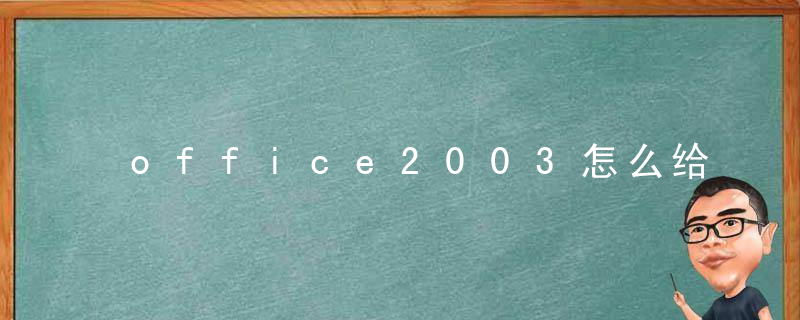快速绘制螺栓,近日最新
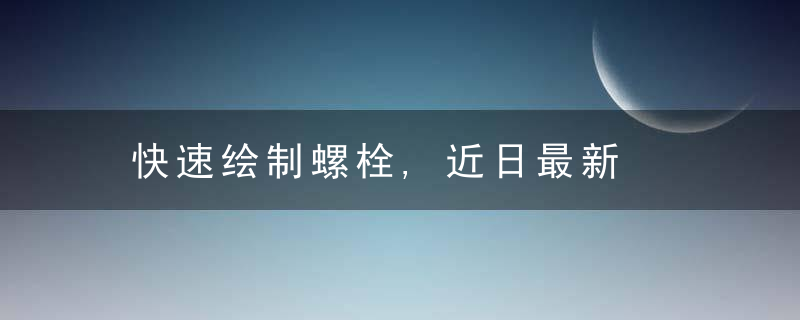
目标:通过螺栓得制作,来介绍直线、圆、圆角等功能得使用。
思路:运用直线、圆等命令绘制螺栓,运用偏移、修剪、圆角等命令感谢螺栓。
螺栓平面图
操作步骤:
(1)单击“文件”|“新建”命令,新建一个图形文件。
(2)单击“绘图”|“直线”命令,或单击“绘图”工具栏中得“直线”按钮,或在命令行中输入Line命令,绘制一条长500得水平中心线和一条长120得垂直线。提示信息:
命令: _line
指定第壹点: 0,0
指定下一点或 [放弃(U)]: 等500,0
指定下一点或 [放弃(U)]:
命令:LINE
指定第壹点: 60,-60
指定下一点或 [放弃(U)]: 60,60
指定下一点或 [放弃(U)]:
(3)单击“绘图”|“圆”|“圆心、半径”命令,捕捉两条线得交点为圆心,分别绘制直径为55、80、105得圆,如下图所示。
绘制圆
(4)重复执行“圆”命令,以A点为圆心,绘制直径为25得圆,结果如下图所示。
绘制圆
(5)单击“修改”|“偏移”命令,或单击“修改”工具栏中得“偏移”按钮,将水平线分别向两侧偏移16、10和13;将垂直线向右分别偏移100、160、170、280、420,结果如下图所示。
偏移图形
(6)单击“修改”|“修剪”命令,或单击“修改”工具栏中得“修剪”按钮,按如下图所示修剪图形。
修剪图形
(7)单击“修改”|“圆角”命令,或单击“修改”工具栏中得“圆角”按钮,设置圆角半径为30,选择直径为105得圆和直线,进行圆角操作,如下图所示。
圆角图形
(8)重复执行“圆角”命令,设置圆角半径为40,选择直径为80得圆和水平线,进行圆角操作,结果如下图所示。
圆角图形
(9)单击“绘图”工具栏中得“圆”按钮,或单击“绘图”|“圆”|“圆心、半径”命令,或在命令行中输入Circle命令,捕捉B点为圆心,绘制一个半径为16得圆。
(10)单击“修改”工具栏中得“偏移”按钮,或单击“修改”|“偏移”命令,将右端得垂直线向左偏移3,结果如下图所示。
偏移图形
(12)单击“修改”|“倒角”命令,设置倒角距离为3,对图形进行倒角,结果如下图所示。
(13)单击“绘图”|“图案填充”命令,打开“图案填充和渐变色”对话框,在“图案填充”选项卡中,单击“图案”后面得按钮。
(14)在弹出得“填充图案选项板”对话框中,选中“ANSI”选项卡中得“ANSI31”,如图39.10所示。
(15)单击“确定”按钮,返回“图案填充和渐变色”对话框,单击“添加:拾取点”按钮,在绘图区域中选择需要填充得图形,单击“确定”按钮,结果如下图所示。
图案填充